※この記事は、秋公開のiPadOS 16のパブリックベータに基づいた記事です。Apple Beta Software Programで知り得た情報は、その内容について誰かに話したり、ウェブ記事にしたり、SNSに投稿したりすることは禁じられていますが、ThunderVoltは取材に基づく特別な許可を得て記事化しています。
ステージマネージャで、iPadが変わる
2010年に登場したiPadは、iPhoneと同じくシングルタスクが特徴だったし、今でもシングルタスクのタブレットとして使っている人は多いと思う。
iPadの大画面化、高機能化にしたがって、2015年のiOS 9から、Slide OverやSplit Viewといったマルチタスクシステムが搭載されてきたが、これが微妙に使い勝手がよろしくなく、使いこなしてる人をあまり見かけないのだ。iOS 15から、画面上部にマルチタスク操作用の小さなドットが設けられ、かなり便利になったが、それでも2〜3のアプリを使うのがせいいっぱいだった。
しかし、今回のiPadOS 16では、macOS Venturaに搭載されたのと似た『ステージマネージャ』というウィンドウシステムが搭載された。両者は基本的には同じように動作するようだが、それぞれの従来の仕組みとの対比で捉えると、macOS Venturaの場合はアプリのウィンドウをグループ化する機能であるのに対して、iPadOS 16の場合は自由にサイズを変えられるマルチウィンドウシステムを得たと捉えられる。

ちなみに、ステージマネージャはMシリーズチップを搭載したiPadでのみ動作する。つまり、現在のところ、iPad Pro 11(第3世代)/12.9インチ(第5世代)と、iPad Air(第5世代)でしか動作しない。大容量RAMと、高速なストレージ、仮想メモリースワップの機能が必要だとのこと。従来、3つのアプリの動作が最大だったのに、本体と外部ディスプレイ合わせて8つのアプリを並行動作させなければならないのだから、これは仕方のないところかも。
M1搭載機はむしろ「iPad必要か?」と思えるほどの高スペックだったので、ステージマネージャーの登場で、ようやくM1チップ搭載iPadが本領を発揮する……と言った方がいいのかもしれない。
設定で『ステージマネージャ』をオンにして初めて使える
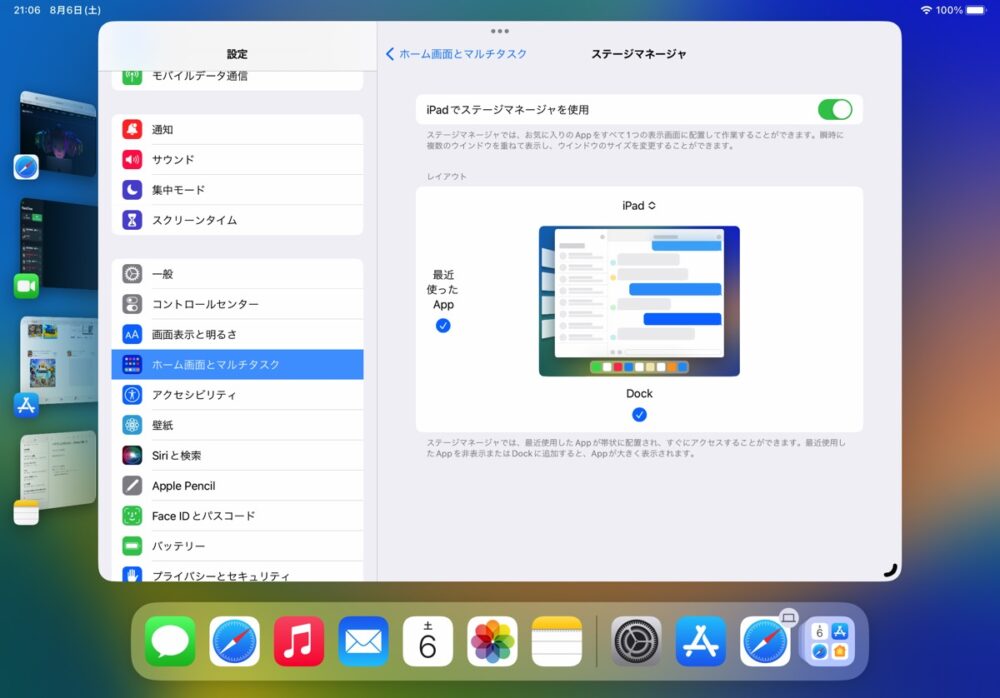
M1チップ搭載のiPadで、なおかつ設定で『iPadでステージマネージャを使用』をオンにするとステージマネージャが使える。この設定をオンにしていれば、通常の全画面表示からウィンドウの右下をホールドして内側に引っ張ると、周囲に空白ができてステージマネージャのモードに入る。
上は設定画面だが、ご覧のように左の『最近使ったApp』と下の『Dock』は非表示にすることもできる。非表示にするとその分画面が広くなるが、両方表示にした方がマルチタスクは使いやすい。
『iPadでステージマネージャを使用』をオンにすると、従来のSlide OverやSplit Viewは使えなくなる。もちろん、ステージマネージャで同等以上の機能があるのだから、それらは不要ではあるという解釈なのだろう。今後、iPad miniやスタンダードiPadにも、Mシリーズ相当のチップが搭載されれば、すべてがステージマネージャ方式に統一されていくのだろう。
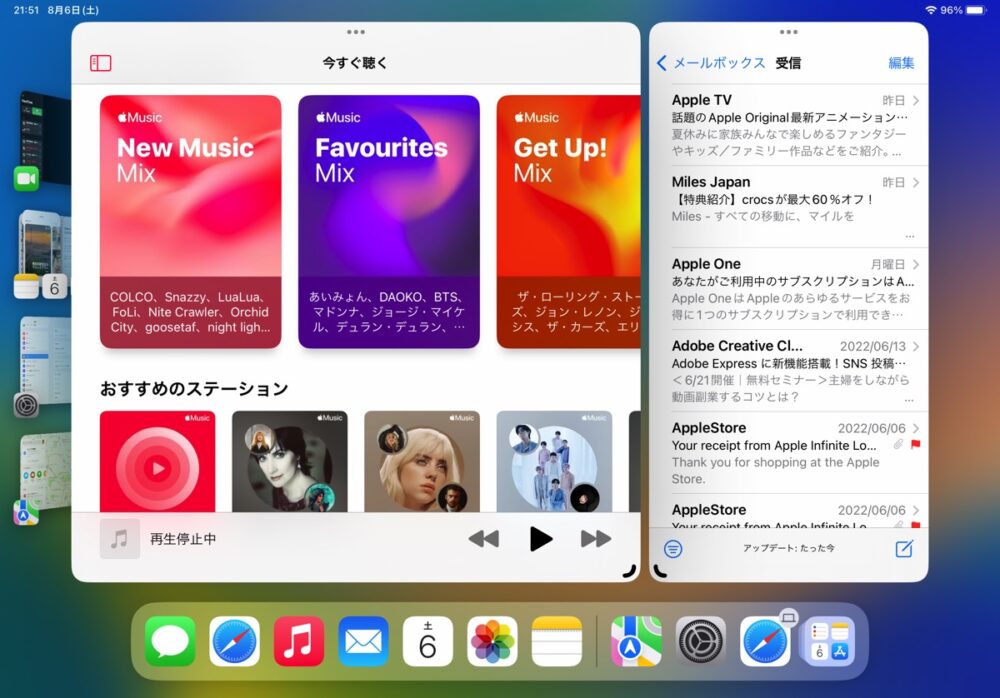
ご覧のように、従来のSlide OverやSplit View的なサイズで表示することもできるし、下のコーナー部分にある円弧のマークを引っ張れば、ウィンドウを小さくして、最大4つまでのアプリをひとつの画面のグループとして扱うことができる。
たとえは、『写真加工仕事』『文章執筆』『メール対応』『気分転換のゲーム』……というようにグループを分けておけば、快適に使えるのではないかと思う。
外部ディスプレイ接続で、8つのアプリが同時に動作

そして、さらにこの機能が本領を発揮するのが、外部ディスプレイを接続した時だ。
従来は、外部ディスプレイには本体のミラーリングを拡大表示することしかできなかったのだが、iPadOS 16とM1搭載iPadを組み合わせると、ミラーリングではなく別解像度の拡張ディスプレイとして扱うことができる。これは大きな変化だ。
ちなみに、拡張ディスプレイとして認識させるためには、キーボードとマウスなどのポインティングデバイスが必要。専用のMagic Keyboardにはトラックパッドが付いているので一発解決だが、筆者の手元にはMagic Keyboardがなかったので、Logicoolのマウスとキーボードを接続してみた。両者がBluetoothで繋がった途端にミラーリングから、拡張キーボードに切り替わる。
外部ディスプレイ側では、ウィンドウサイズをさらに自由に変更できる。本体側ではウィンドウの縦サイズは変更できないのだが、外部ディスプレイ側では、まるでMacのアプリのウィンドウのように、縦寸も小さくすることができる。ただし、同時に開けるアプリは、本体側と外部ディスプレイ側、それぞれ4つずつだ。
能力拡大で、どうする『ハイエンドiPadとMacの棲み分け問題』
5Kディスプレイを接続して使うと、操作の自由度は完全に『デスクトップ・クラス』というクレイグ・フェデリギの言葉通りだ。
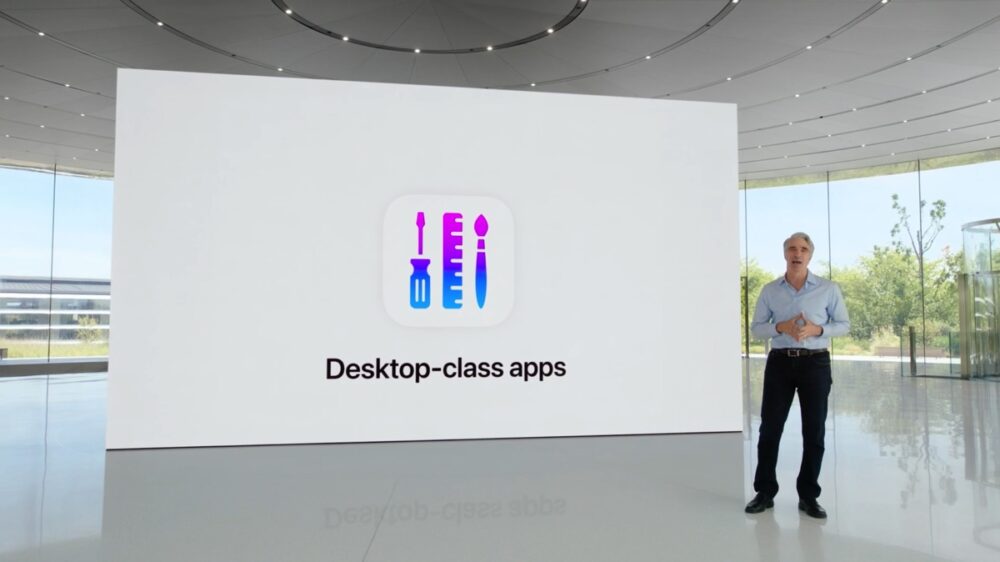
筆者の仕事でいえば、Photoshopで写真を加工することもできるし、ウェブサイトを複数開いて調べ物をしながら原稿を書くこともできる。また、WordPressを開いて、このDig-itのようなウェブサイトの更新を行うこともできる。移動時はタブレットとして持ち歩き、デスクではモニターに繋いで使うという使い方もまったく問題ない。
あえていえば、例によってファイル操作、フォルダ管理が少々しにくいのと、日本語入力にお気に入りのIME(筆者は『かわせみ3』を使っている)を使えなくなるのが不便というぐらいだろうか? Apple Pencilが使えるのはむしろアドバンテージだし、本体側であればマルチタッチ操作が可能だというものアドバンテージだろう。
しかしながら、アップルはこの『ハイエンドiPadとMacの棲み分け問題』をどう考えているのだろうか?
Catalystで、iPadアプリの多くはMacと共通コードで書けるようになっている。Photoshopなどもそうだが、つまりはMacでもiPadでもほぼ同じコードが動作している。また、搭載されているチップセットもMシリーズチップで同じ。
つまり、トラックパッドとキーボードのあるMagic Keyboardを接続したM1 iPad Proと、MacBook Airの違いもとても少なくなったといえる。特にMacとiPadでステージマネージャを使うと、ほとんど違いがないように思える。Macにはかたくなにタッチパネルが装備されない。そうはいっても、周辺機器を含め、Macの方が拡張性が高いということだろうか?
プロフェッショナルがたとえばMac Studioで、数多くのディスプレイや、映像、音響機器を接続するというような使い方は、まだまだiPadではできないから、ハイエンドMacは当分このまま続くのだと思うが、ローエンドというか、単体で使うコンシュマーユースでは、MacとiPadの融合はさらに進んでいる。
10月頃に次世代のiPad Proが出る可能性があるが、それに備えたアップデートの可能性もある。たとえばより画面サイズの大きなiPad Proとか、外部コネクターや接続モニター数、拡張性などがMacよりになったものなどが出ると面白いのだが。ドックのようなアイデアもありかもしれない。
iOS 16で進化するのはそれだけじゃない
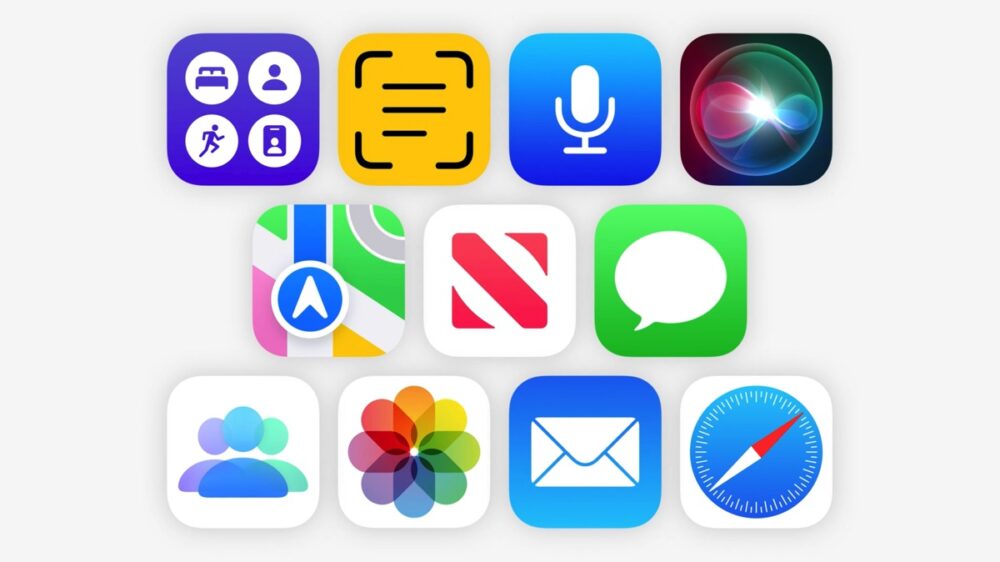
ステージマネージャの話にこだわってしまったが、アップデートはさまざまなアプリに渡っている。
写真の切り抜きや、音声入力中のキーボード使用、メールやメッセージの送信後の取り消し、マップの経由地の追加が可能になったこと……などはiPhoneや、Macと共通のアップデート。おそらくこのあたりはCatalystでコードは共通化しているものと思われる。
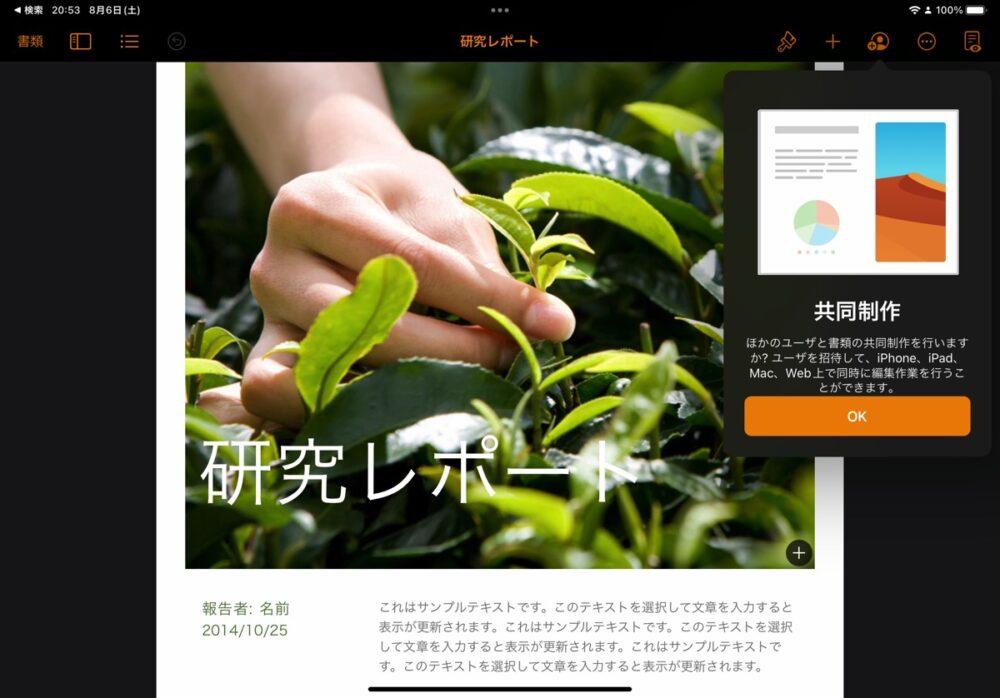
Pages、Numbers、Keynoteなどのアプリの共同制作もより進化した。
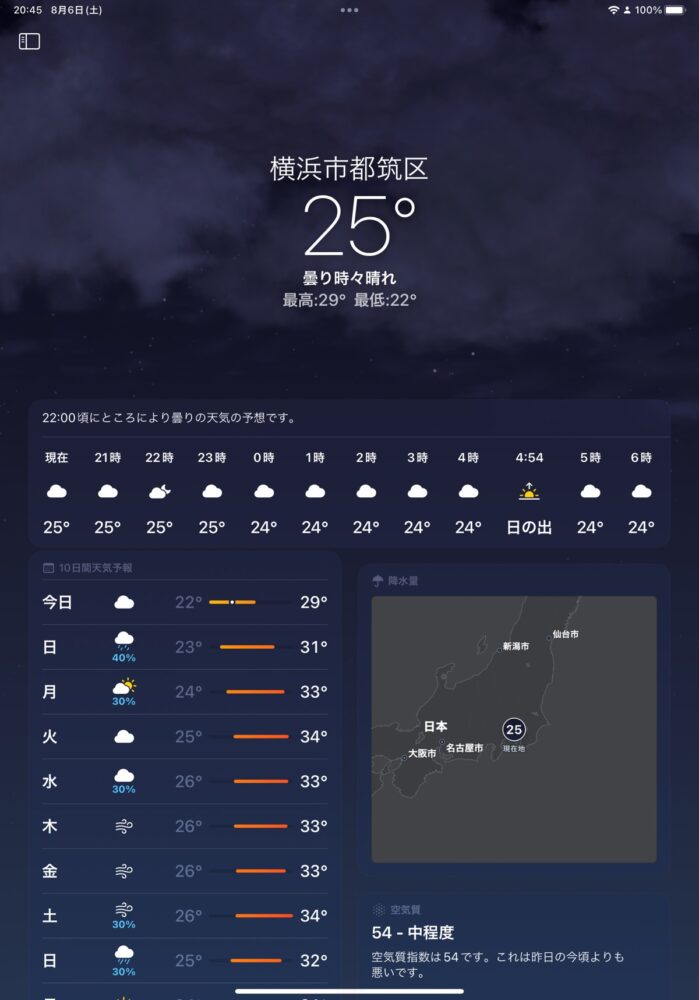
また、身近なところでは、従来、iPadにはなかった天気アプリが新たに設定された。iPhone版と違って、その広い画面を利用して、豊富な情報を表示しているのが特徴だ。
ちなみに、「iPhoneの純正天気アプリの天気予報は海外の情報だから当たらない」と思っている人が多いが、今は改善されている。以前は米国のウェザーチャンネルの情報が使われていたが、現在は日本の気象庁の情報が使われている。信用しても大丈夫だ。
One More Thing…
WWDCでスニークプレビューとしてFreeform(フリーフォーム)というアプリを紹介した。
FreeformはFaceTimeでミーティングしながら使える、オンラインの無限に広がるホワイトボードのような存在。
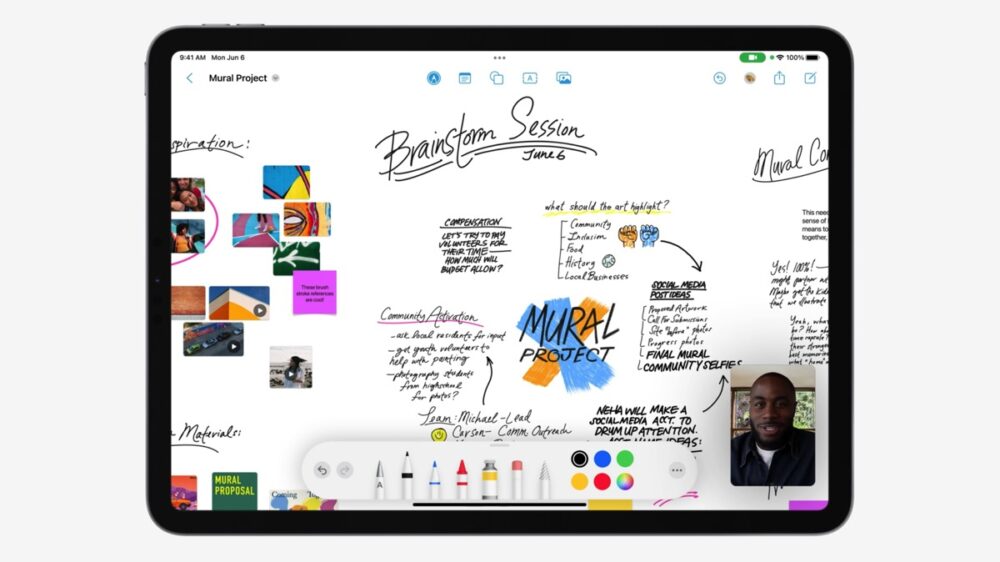
写真はもちろん、音楽、動画、ドキュメント、PDF、ウェブリンク……などを貼り付けることができる。

手書きが可能……という性質から、iPadで扱いやすいが、MacやiPhoneでも共有することができるらしい。このアプリがいつ登場するのかについては言及されなかった。
全般にM1搭載というアップデートに相応しい、iPadの機能をググッと拡張する発表が目白押しだった。秋以降のiPadは『さらに使えるマシン』になる、そんな予感でいっぱいだ。
(村上タクタ)
関連する記事
-
- 2025.12.31
M5搭載Vision Pro、M2モデルとどう違う? 登場の意味は?
-
- 2025.12.27
1月2日から5日まで、アップルの初売り。今年のAirTagは干支じゃなくDaruma
![Dig-it [ディグ・イット]](https://dig-it.media/wp-content/uploads/2022/09/dig-it-1-1.png)










